Så här gör du Banner-meddelanden Peka på din iPhones skärm (i stället för att försvinna)

Nästan alla iOS-appar visar en tillfällig banner när du får ett meddelande. Det visas längst upp på skärmen och sedan efter några sekunder försvinner - även om du fortfarande kan se det i anmälningscentret.
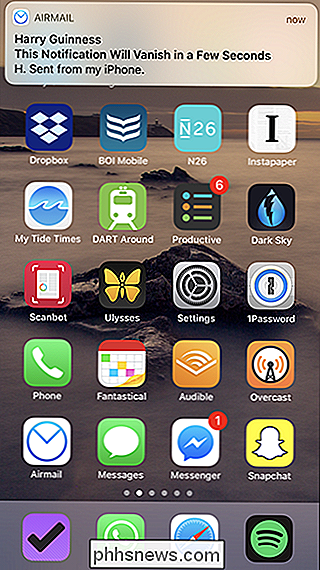
Medan det fungerar bra för nästan allt, kommer du ibland att missa en anmälan eftersom du tittar bort medan telefonen är olåst, eller är för upptagen med att göra något med det. Om du vill göra det mycket svårare att missa en anmälan, kan du göra den banderollspinnen tills du avvisar den (på en app på app-basis).
Med en beständig banner visas meddelandet tills du öppnar det genom att knacka på det eller avfärda det genom att svepa upp det. Banderollen kommer även att stanna om telefonen låses automatiskt, även om den kommer att försvinna om du öppnar en app eller låser telefonen själv. Ihållande banners är riktigt bra om meddelanden från en app är verkligen viktiga (säg en som spårar huruvida din webbplats är online eller inte).
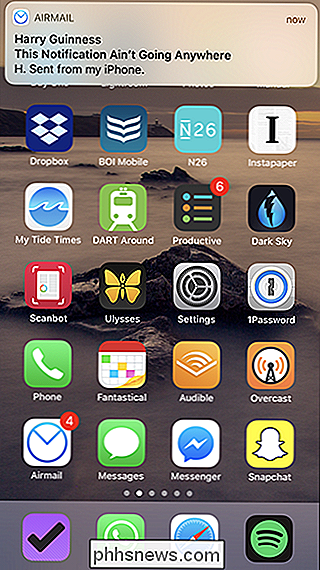
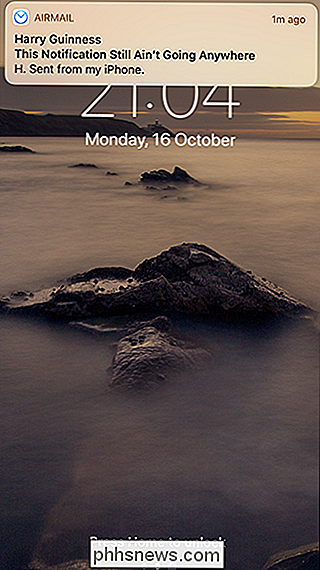
Om du vill aktivera kvarstående banners för en app, gå till Inställningar> Meddelanden och bläddra till appen du vilja. Jag använder Airmail, min e-postapp, som ett exempel.
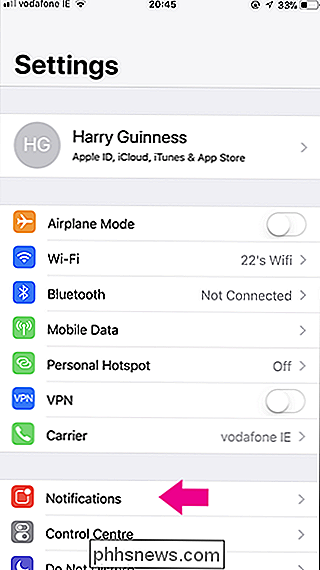
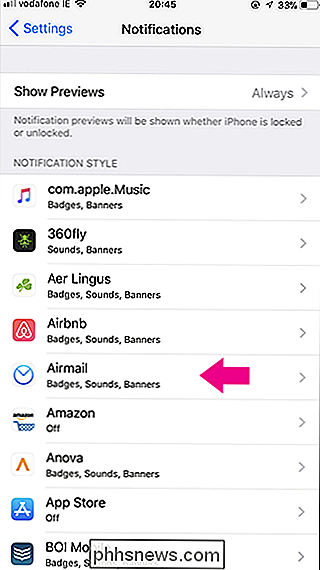
Under varningar väljer du "Persistent".
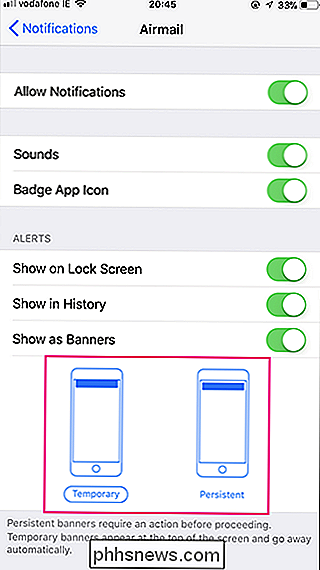
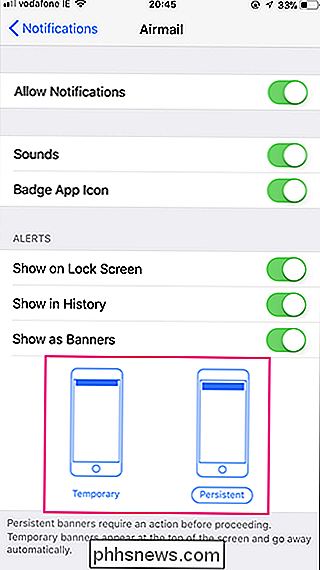
Nu är notifieringsbanners för den appen synlig längst upp på skärmen tills du hanterar det, eller öppna en annan app

Hur man ser vilka som har loggat in i ditt Netflix-konto
Netflix vet att du inte är den enda personen som använder ditt konto. Företaget har blivit ett mest blinda öga mot lösenordsdelning, men du kan fortfarande vilja veta vem som har loggat in på ditt konto - speciellt om du tror att någon fick tillgång utan ditt godkännande. Så här får du reda på vem som har loggat in med dina uppgifter.

Så här använder du Java, Silverlight och andra plugins i moderna webbläsare
De senaste versionerna av Google Chrome, Mozilla Firefox och Microsoft Edge stöder bara Flash-plugin. Du måste hitta en alternativ webbläsare om du vill använda Java, Silverlight eller något annat ActiveX eller NPAPI-baserat plugin. De flesta webbanvändare kan komma undan utan dessa plugins. Det är därför som webbläsarutvecklare inte stöder dem längre.



